注: 最新のヘルプ コンテンツをできるだけ早く、お客様がお使いの言語で提供したいと考えております。 このページは、自動翻訳によって翻訳されているため、文章校正のエラーや不正確な情報が含まれている可能性があります。私たちの目的は、このコンテンツがお客様の役に立つようにすることです。お客様にとって役立つ情報であったかどうかを、このページの下部でお知らせください。 簡単に参照できるように、こちらに 英語の記事 があります。
この記事では、Microsoft Office InfoPath を使用してMicrosoft Office Word 2007Microsoft Office Excel 2007、 Microsoft Office PowerPoint 2007用のドキュメントに関連付けられているドキュメント情報パネルをデザインする方法について説明します。
この記事の内容
ドキュメント情報パネルの理解します。
Office Word 2007、 Office Excel 2007、 Office PowerPoint 2007ドキュメントで表示されるドキュメント情報パネルを表示したり個々 のファイル、または次のようなドキュメント管理サーバーに保存されているコンテンツ タイプのプロパティを変更するユーザーを有効にします。ドキュメント ワークスペース サイトまたはライブラリWindows SharePoint Services 3.0に基づいています。これらのプロパティとも呼ばれるメタデータ] を説明するか、特定のファイルの詳細です。ユーザーは、整理、特定し、ドキュメントを検索する、これらのプロパティを使用できます。
ドキュメント情報パネルでは、 Microsoft Office InfoPath 2007形式でホストされているドキュメント内で表示されます。InfoPath がお使いのコンピューターにインストールされている2007 Microsoft Office system文書内のドキュメント情報パネルを表示する必要はありませんが、デザイン モードまたはドキュメント情報パネルをカスタマイズするのには、 Office InfoPath 2007が必要があります。たとえば、Web サービスなどの外部リソースからデータを表示するのにドキュメント情報パネルをカスタマイズするには、そのドキュメント情報パネルをデザインするのにOffice InfoPath 2007を使用する必要があります。
ドキュメント情報パネルをカスタマイズしてもデータの入力規則] などのビジネス ロジックを追加したり、組織にとって重要なカスタム プロパティを追加できます。さらに、共通のフィールドを含むテンプレート パーツを作成すると、さまざまな2007 Office リリースドキュメントの種類のドキュメント情報パネルの効率的な再利用を組織全体で整理できます。
ドキュメント情報パネルをデザインします。
カスタム ドキュメント情報パネルをデザインする際に、 Office Word 2007、 Office Excel 2007、およびOffice PowerPoint 2007から複数のドキュメントを使えるまたは複数のドキュメント情報パネルをデザインできます。たとえば、特定のドキュメントは、特定のプロジェクトに関連付けられた、場合はそれらのドキュメントでのみで使用されているドキュメント情報パネルに一意のフィールドを使用します。
組織では、いくつかのドキュメント情報パネルを使用している場合でも、いくつかの共通プロパティを含める各ことができます。ドキュメント情報パネルをデザインする際の共通プロパティを簡単に再利用するには、テンプレート パーツの使用を検討してください。作成して、テンプレート パーツを使用するには、そのキーのメタデータをトーン、構造、および動作一貫性のある、組織のことを確認できます。たとえば、組織には、作成者のほか、役職] という名前のフィールドを追加するのには各ドキュメント情報パネルが必要なことができます。これらの一般的なフィールドを使用するテンプレート パーツをデザインするには、複数のドキュメント情報パネルのテンプレート パーツを簡単に再利用できます。
次の手順では、 2007 Office リリースドキュメントを使用するドキュメント情報パネルをデザインする方法について説明します。
-
[ファイル] メニューには、フォーム テンプレートのデザインをクリックします。
-
新しくデザインをフォーム テンプレートのデザイン] ダイアログ ボックスで、[フォーム テンプレートをクリックします。
-
ギャラリーでは、[空白] をクリックし、[ OK] をクリックします。これにより、InfoPath フォーム テンプレートをデザインするには、データ ソースを定義することができます。
XML ドキュメントまたは Dublin Core プロパティなどの XML スキーマにフォーム テンプレートを作成できます。さらに、データ接続ライブラリの Web サービス、データベース、または設定を使用して、フォーム テンプレートをデザインできます。「参照」セクションで、データ ソースを基にフォーム テンプレートのデザインについての情報を検索します。
-
ドキュメント情報パネルとして使用するフォーム テンプレートをデザインします。
共通のフィールドを含むテンプレート パーツを作成すると、組織全体でさまざまな2007 Office リリースドキュメントの種類のドキュメント情報パネルの効率的な再利用を調整できます。テンプレート パーツを作成して、[コントロール] 作業ウィンドウに追加して場合、は、次の手順を使用して、フォーム テンプレートにテンプレート パーツを挿入できます。
-
フォーム テンプレート上のテンプレート パーツを挿入する場所に、カーソルを置きます。
-
[コントロール] 作業ウィンドウが表示されていない場合は、[挿入] メニューの [コントロールの選択] をクリックするか、Alt キーを押しながら I キー、C キーの順に押します。
-
コントロールの挿入] ボックスの一覧で[ユーザー設定]、[挿入するテンプレート パーツの名前をクリックします。
フォーム テンプレート上のセクション コントロール内にテンプレート パーツが表示されます。フォーム テンプレートのテンプレート パーツを認識できる単語セクション (テンプレート パーツ: 名) Name は、テンプレートの一部のファイルの名前] セクション ラベルとして表示されます。
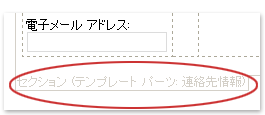
-
-
既定のビューおよびフォーム テンプレートの他のすべてのビューの名前を変更します。
方法
-
[表示] メニューで、ビューの管理] をクリックします。
-
ビュー ] 作業ウィンドウでは、名前を変更するビューをクリックし、[ビューのプロパティ] をクリックします。
-
[全般] タブをクリックします。
-
ビュー名] ボックスで、[ビューの新しい名前を入力します。
注: フォーム テンプレートに 1 つのビューが含まれている場合でも必要があります付けるビューなど、カスタム プロパティの表示名のためにドキュメント情報パネルが表示されたときに、ビューのプロパティとオプションの一覧で、ビューの名前が表示されます、ドキュメント。
-
-
共有ネットワーク フォルダーにドキュメント情報パネルを発行します。
方法
-
[ファイル] メニューの [発行を] をクリックします。
-
発行ウィザードネットワーク上の場所に、クリックして [次へ] をクリックします。
-
ウィザードの次のページで [参照] をクリックします。
-
フォーム テンプレートを発行する共有ネットワーク フォルダーを参照し、[ OK] をクリックします。
-
ウィザードの次のページで、フォーム テンプレートの名前] ボックスにパスとフォーム テンプレートの名前が正しいし、[次へ] をクリックしてであることを確認します。
-
ウィザードの次のページでなど、公開 Uniform Resource Locator (URL)、この共有ネットワーク フォルダーに代替パスがある場合、ボックスにパスを入力し、[次へ] をクリックします。
-
ウィザードの次のページで、[発行を] をクリックします。
フォーム テンプレートが正常に発行された場合、ウィザードの最後のページで確認メッセージが表示されます。
SharePoint サイトにドキュメント情報パネルを公開することもできます。「参照」セクションでは、SharePoint サイトに発行に関する情報を検索します。
-
SharePoint コンテンツ タイプのカスタム ドキュメント情報パネルを作成または更新
ドキュメント コンテンツ タイプまたは Dublin Core 列のコンテンツ タイプに基づいたサイト コンテンツ タイプを作成した場合: Microsoft Office SharePoint Server 2007を実行しているサーバーで利用できる、SharePoint のプロパティを追跡するドキュメント情報パネルが自動的に作成します。InfoPath フォーム テンプレートをカスタマイズすることに同じように、この種類のドキュメント情報パネルをカスタマイズするのには、 Office InfoPath 2007を使用することができます。たとえば、次のいずれかの操作を行いますドキュメント情報パネルをカスタマイズできます。
-
データの入力規則または条件付き書式などの機能を追加します。
-
ドキュメント情報パネル] をセカンダリ データ接続を追加し、[データ ソース内のフィールドからデータを表示するコントロールを追加します。
-
新しいビューを作成し、データを追跡する組織が使用できる共通のフィールドを含むテンプレート パーツを追加します。
注: ドキュメント情報パネルは、SharePoint コンテンツ タイプ スキーマに基づくは、そのスキーマの一部でないフィールドを追加してドキュメント情報パネルをカスタマイズできません。追加またはコンテンツ タイプのスキーマからフィールドを削除する、追加またはコンテンツ タイプから列を削除する必要があります。
カスタム ドキュメント情報パネルを作成または更新
-
[ファイル] メニューには、フォーム テンプレートのデザインをクリックします。
-
新しくデザインをフォーム テンプレートのデザイン] ダイアログ ボックスで、[フォーム テンプレートをクリックします。
-
に基づいてリストで、 XML、またはスキーマクリックして、[ OK] をクリックします。
注: ブラウザー互換機能のみを有効にする] チェック ボックスをオン2007 Office リリース文書の一部として、Web ページの一部としてではなく、ドキュメント情報パネルを表示のみされるため、選ばないでください。
-
データ ソースでは、SharePoint サーバーの URL を入力し、[次へ] をクリックします。
-
リストまたは web サイトの選択] の一覧で、必要なコンテンツ タイプの名前をクリックし、[次へ] をクリックします。
-
[完了] をクリックします。
コンテンツ タイプのスキーマのドキュメント情報パネルを開きます。
-
ドキュメント情報パネルに必要な変更を行い、フォーム テンプレートを保存します。
注: フォーム テンプレートのメインのデータ ソースにすると、コンテンツ タイプのスキーマに基づくドキュメント情報パネルのためスキーマの一部でないフィールドを追加してドキュメント情報パネルをカスタマイズできません。追加またはコンテンツ タイプ スキーマに新しいフィールドを追加してドキュメント情報パネルからフィールドを削除する、追加またはコンテンツ タイプから列を削除する必要があります。
-
[ファイル] メニューの [発行を] をクリックします。
-
発行ウィザードでは、リストのコンテンツ タイプ (推奨) または SharePoint サイトのコンテンツ タイプのドキュメント情報パネルとしてテンプレート] をクリックし、[次へ] をクリックします。
注: リストのコンテンツ タイプ (推奨) または SharePoint サイトのコンテンツ タイプのドキュメント情報パネルとしてテンプレートは、手順 3 でXML、またはスキーマをクリックした場合、ウィザードのこのページにのみ表示されます。
-
ウィザードの次のページで、[発行を] をクリックします。
フォーム テンプレートが正常に発行された場合、ウィザードの最後のページで確認メッセージが表示されます。
文書にカスタム ドキュメント情報パネルを追加します。
カスタム ドキュメント情報パネルを作成した後関連付ける必要が、文書を使用する前にします。これを行うには、まずリボンの [ドキュメント情報パネルを使用するプログラムで [開発] タブの [をアクティブにする必要があります。URL、UNC、または URN ファイル パスを使用して、[ドキュメント情報パネルの場所を指定できます。さらに、文書を開いたときに、既定でドキュメント情報パネルを表示することができます。文書を開いたときに、作成したカスタム プロパティは既定で表示されるかどうかもできます。
次の手順では、ドキュメントをOffice Word 2007、 Office Excel 2007、またはOffice PowerPoint 2007のドキュメント情報パネルに関連付ける方法について説明します。
-
Microsoft Office ボタン

-
プログラム名のオプション] ダイアログ ボックスで [一般] をクリックし、[、リボンの [開発] タブの [チェック ボックスをオンにし、[ OK] をクリックします。
リボンは、Microsoft Office Fluent ユーザー インターフェイス の一部です。
-
Office Fluent リボンの[開発] タブをクリックし、[ドキュメント パネル] をクリックします。
-
ドキュメント情報パネル] ダイアログ ボックスで、[カスタム テンプレート (URL、UNC、または URN) を指定] で、文書に追加するドキュメント情報パネルの場所を入力します。
-
既定では既定で表示する] ボックスの一覧で、文書のカスタム プロパティを表示するには、[ユーザー設定のプロパティ] をクリックします。
-
既定では、ドキュメント情報パネルを表示するには、常に表示の文書を開く] および [最初のドキュメント情報パネルの保存] チェック ボックスをクリックします。
表示する、またはに加えて、 Office Word 2007Office Excel 2007、 Office PowerPoint 2007用の文書内のドキュメント情報パネルのプロパティを変更するOffice Word 2007でユーザーとして追加できますプロパティからドキュメント情報パネル内のコントロールのプロパティ、ドキュメント自体にします。たとえば、文書内のコントロールのプロパティとしての企業のアドレスを複数のインスタンスを追加できます。ドキュメント情報パネルの情報を変更するには、これらのコントロールのプロパティが更新されます。
詳細については、「参照」セクションで、 Office Word 2007文書にプロパティを追加するを検索します。










